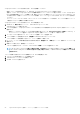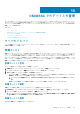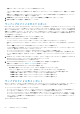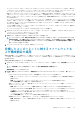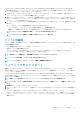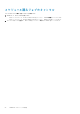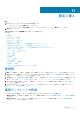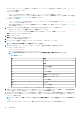Users Guide
Storage Spaces Direct クラスタを作成する前に、次の点を考慮してください。
• 固定 IP アドレスのみを指定することで、OMIMSSC で Storage Spaces Direct クラスタを作成できます。
• 仮想ディスクサイズは、Storage Spaces Direct の定義済み運用テンプレートでゼロとして表示されます。ただし、Storage Spaces
Direct の定義済み運用テンプレートを適用した後、仮想ドライブは、M.2 物理ストレージメディアのフルサイズと同じサイズだ
けで作成されます。仮想ドライブスペースについての詳細は、dell.com/support にある iDRAC のユーザーズガイドを参照し
てください。
• オペレーティング システムから iDRAC へのパススルー オプションが有効になっている場合は、IP アドレスが運用テンプレート
で設定されていることを確認する必要があります。
Storage Spaces Direct クラスタを作成するには、次の手順を実行します。
1. OMIMSSC で、設定と導入 をクリックし、クラスタビュー をクリックします。
クラスタビュー ページが表示されます。
2. クラスタ名を指定し、Storage Spaces Direct クラスタを作成するための定義済み Operational Template(運用テンプレート) を
選択します。
• 特定のサーバモデルおよび NIC カードにのみ属する未割り当てのサーバは、Operational Template(運用テンプレート) ド
ロップダウンメニューから選択した Operational Template(運用テンプレート)に基づいて表示されます。
3. サーバをクラスタに追加するには、チェックボックスを使用してサーバを選択します。
4. システム固有のプール値を追加するには、属性値プールのエクスポート をクリックします。
システム固有のプール値を指定できるように、ファイルを編集して保存します。
5. (オプション)システム固有の値を設定する必要がある場合は、属性値プール で 参照 をクリックし、編集した .csv ファイルを
選択します。
6. 固有のジョブ名を入力し、作成 をクリックします。
このジョブを追跡するには、デフォルトで ジョブリストへ移動 オプションが選択されています。
メモ: オペレーティング システムの導入が進行中の場合、SCVMM でクローンされているホスト プロファイル/物理コンピ
ューター プロファイル(サーバー GUID が付加された名前)が表示されます。これらのプロファイルは個々のサーバー OSD
で使用されます。
クラスタが正常に作成されたかどうかを確認するには、次の手順を実行します。
1. クラスタジョブ作成の成功ステータスを確認します。
2. クラスタビュー ページでクラスタを表示します。
3. SCVMM でクラスタを表示します。
52 Operational Template(運用テンプレート)を使用したクラスタの作成